如何将 PDF 从 iPad 传输到 PC

有些人可能认为印刷书籍并没有失去其受欢迎程度,因为各代人仍然喜欢阅读它们。 然而,阅读印刷书籍的人数正在减少。 相反,电子书成为当今大多数人的偏好。 原因很简单。 电子书可以在几秒钟内下载,读者可以在智能手机或平板电脑的任何地方阅读。 拥有像 iPad 这样的平板电脑可以让您随身携带您最喜爱的书籍,而不会在包中增加额外的重量。 但是,仍然有一些情况需要在更大的屏幕上阅读,尤其是当您从小屏幕感到疲倦或电池电量耗尽时。
这就是为什么您需要我们的帮助 将 PDF 从 iPad 传输到 PC 并继续享受您的书籍而无需互动。 我们将向您展示三个不同的有用平台,以减少您将书籍文档从 iPad 轻松传输到计算机的时间。

DrFoneTool – 电话管理器 (iOS)
您必备的 iOS 手机传输,在 iPhone、iPad 和电脑之间传输
- 传输、管理、导出/导入您的音乐、照片、视频、联系人、短信、应用程序等。
- 将您的音乐、照片、视频、联系人、短信、应用程序等备份到计算机并快速恢复。
- 将音乐、照片、视频、联系人、信息等从一部智能手机传输到另一部智能手机。
- 在iOS设备和iTunes之间传输媒体文件。
- 完全兼容 iOS 7 到 iOS 13 和 iPod。
第 1 部分。如何使用 Appandora 将 PDF 从 iPad 传输到 PC
我们推荐的第一个软件是 Appandora,它是一款适用于所有 iOS 设备的免费文件管理器,它可以将 PDF 文件从 iPad 书籍传输到计算机。
1. 你需要什么?
您需要在 iPad 上安装 Appandora 文件管理器应用程序。 它是完全免费的,可以从 官方网站. 除了软件之外,您还需要一根 USB 数据线,用于连接 iPad 和 PC。
2.如何 将 PDF 从 iPad 传输到 PC 使用 Appandora
步骤 1. 启动 Appandora 软件,并使用 USB 数据线将 iPad 连接到计算机。 该程序将在主界面中显示您的 iPad 信息。
请注意: 当程序识别出您的 iPad 时,在左侧边栏中选择 Ebook。
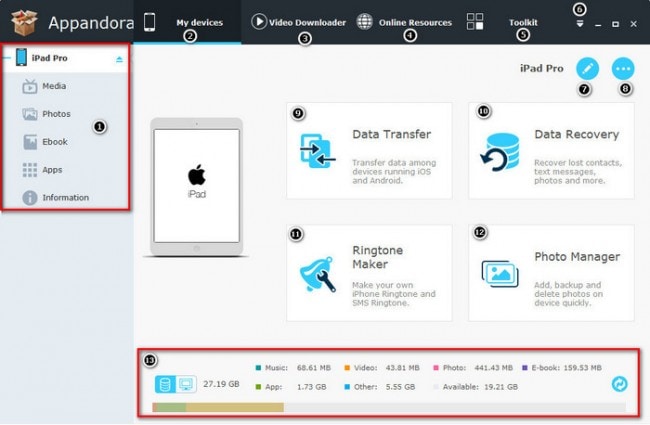
第 2 步。如您所见,此处列出了您设备上的所有 PDF 文件。 现在继续并选择要移动到计算机的那些。
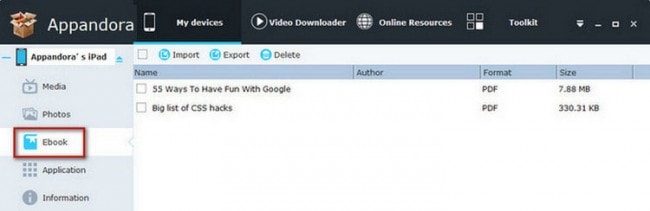
再次检查您的选择,然后在列出的文件上方选择“导出”。 选择所需的位置并开始该过程。 然后你就成功了 将 PDF 从 iPad 传输到 PC.
第 2 部分。 如何使用 iFunbox 将 PDF 从 iPad 传输到计算机
另一个浏览 iPad 文件的助手是 iFunbox。 这是一个非常实用的平台,因为它可以完全控制您设备上的文件,但我们现在将专注于移动 PDF 文件。
2. 你需要什么?
下载 iFunbox 从 官方软件网站. 在您的计算机上安装该软件后,您应该确保您已准备好一根可用的 USB 电缆来连接您的 iPad。 您还需要在 iPad 上安装 iBooks,以及要传输的所有书籍。 如果您之前没有安装 iBooks,您可以在 App Store 中下载它。
一旦你检查了这些项目,你就可以开始了。
2. 如何使用 iFunbox 将 PDF 从 iPad 传输到 PC
第 1 步。 将您的 iPad 连接到您的 PC,然后启动程序。 然后iFunbox会在主界面显示你的iPad信息。
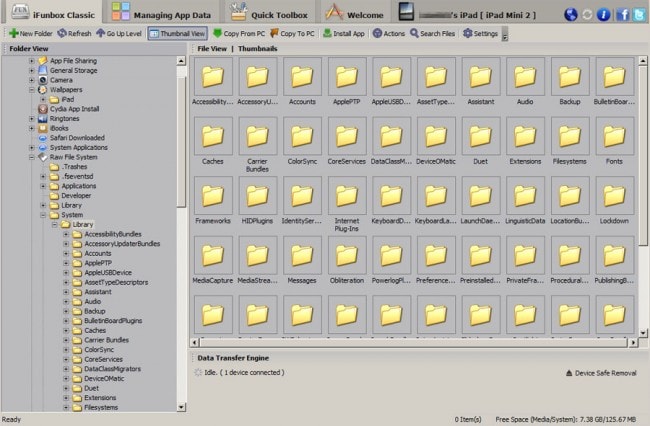
第 2 步。查看左侧的菜单,然后选择 iBooks。 然后所有的 PDF 文件将显示在窗口的右侧。

步骤 3. 选择要传输到计算机的书籍,然后右键单击书籍,然后选择复制到 PC。 您将被要求选择保存 PDF 文件的所需位置。
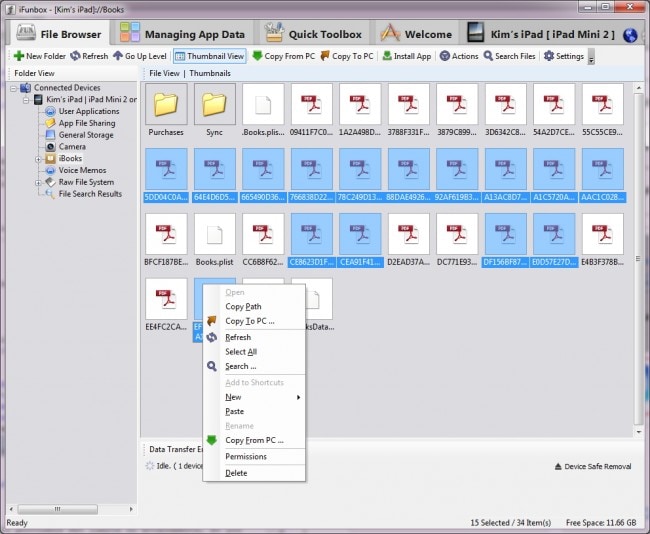
确认位置后, 将 PDF 从 iPad 传输到 PC 过程将开始,一旦完成,您将收到一条完成消息。
第 3 部分。 如何使用 iTunes 将 PDF 从 iPad 传输到 PC
如果您从 iTunes Store 购买了电子书,您可以使用 iTunes 的“Transfer Purchases”功能 将 PDF 文件从 iPad 传输到 PC. 虽然这种方法很容易做到,但不建议这样做,因为 iTunes 的同步功能会从您的设备中删除非购买项目。
1. 你需要什么?
您可以在以下位置免费下载和安装 iTunes 苹果网站. 建议确保您拥有最新版本,以防您之前安装过该软件。 此外,您还需要使用 USB 数据线将 iPad 连接到 PC。
一旦你拥有了一切,让我们进入下一个过程。
2. 使用 iTunes 将 PDF 从 iPad 传输到 PC
第 1 步。在您的 PC 上启动 iTunes 并通过 USB 电缆插入您的 iPad。

步骤 2。 单击左上角的文件 > 设备 > 从 iPad 转移购买。 然后 iTunes 会将所有购买的项目从 iPad 传输到 iTunes 库。

该过程完成后,您将获得 iTunes 资料库中的所有购买项目,包括 PDF 文件。 再一次,虽然您可以使用 iTunes 将 PDF 文件从 iPad 传输到计算机,但您只能传输购买的 PDF 文件,这可能不是您想要做的。

